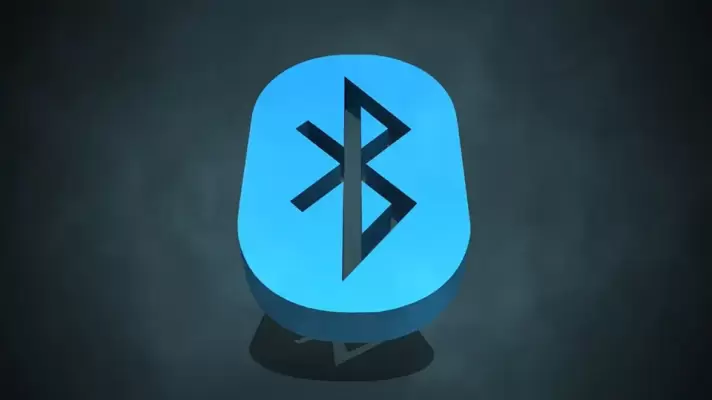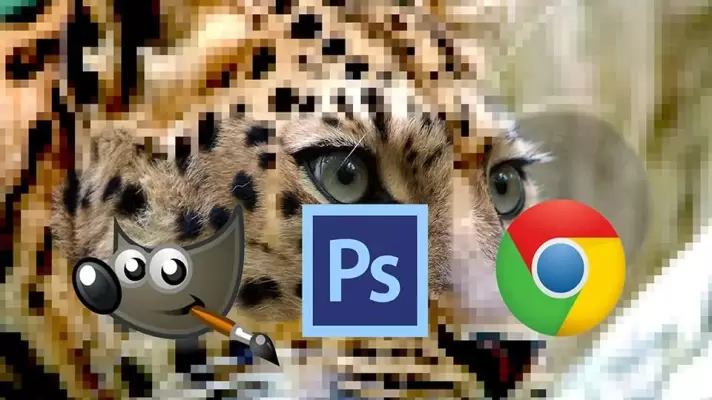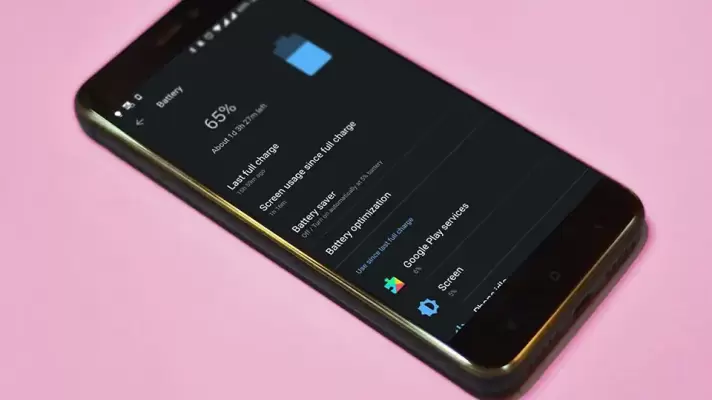فلاش LED که در کنار دوربین اصلی اغلب محصولات اندرویدی و همینطور آیفونها وجود دارد، علاوه بر عملکرد در نقش فلاش دوربین، میتواند به عنوان چراغ قوه استفاده شود.
توجه کنید که استفادهی زیاد از فلاش LED به عنوان چراغ قوه، عمر باتری گوشی یا تبلت را کاهش میدهد اما در مواقع ضرورت، بسیار مفید و دم دست است.
برای روشن و خاموش کردن چراغ قوه، چند روش ساده وجود دارد. در ادامه به روشهای مختلف روشن یا خاموش کردن فلاش LED در نقش چراغ قوه میپردازیم. با سیارهی آیتی همراه شوید.